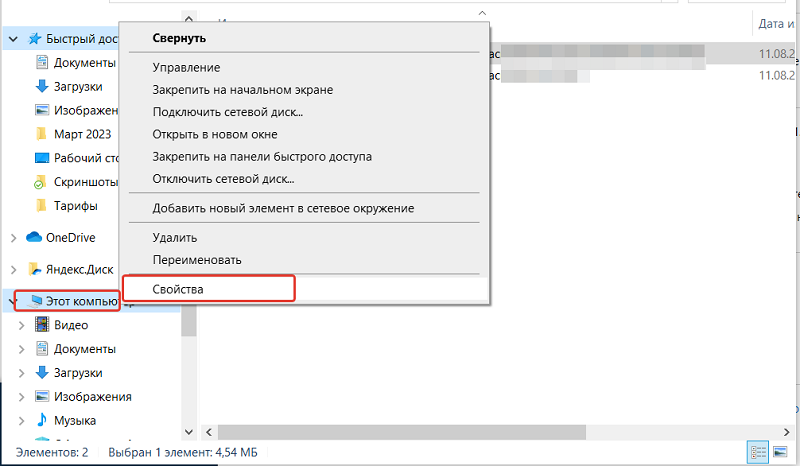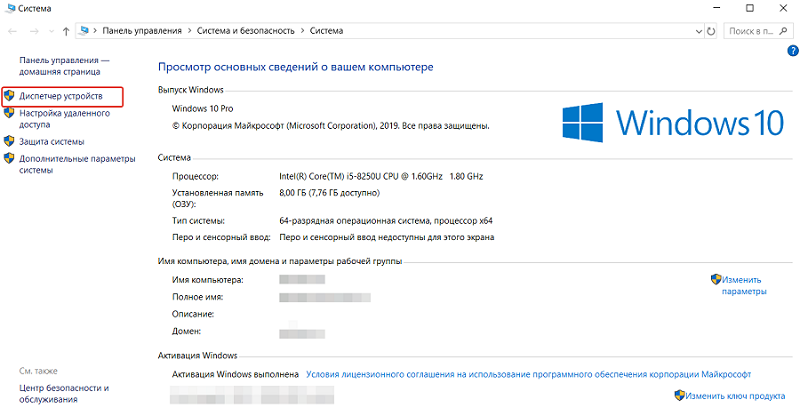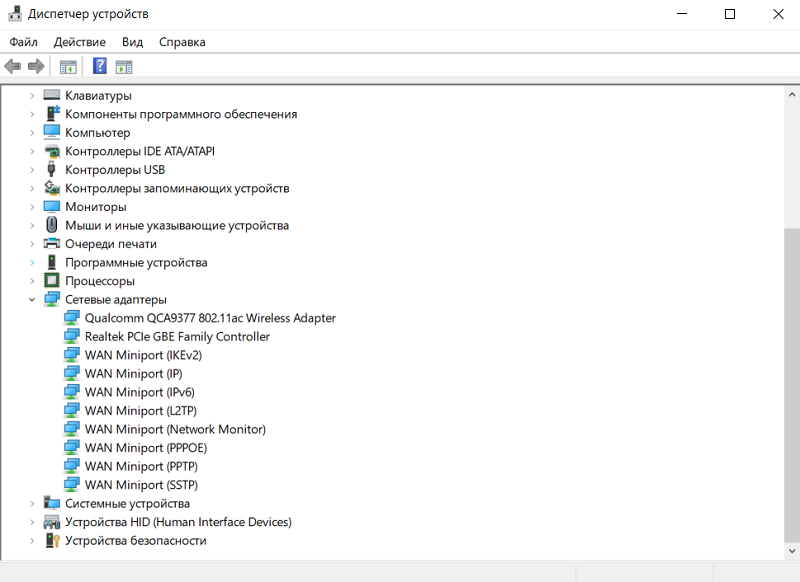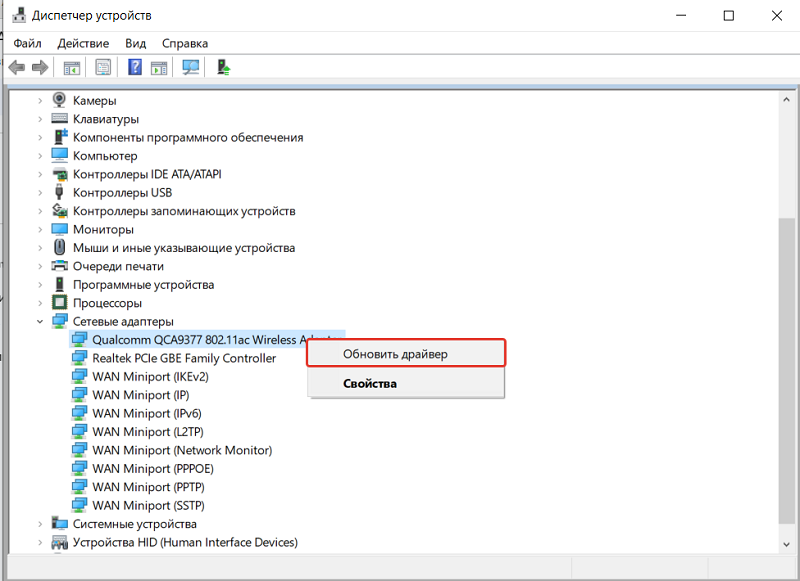- Ошибка подключения 868 Билайн Интернет
- Прежде чем исправлять ошибку 868
- Не удалось разрешить имя удаленного сервера. Проблема с DNS?
- Отключение брандмауэра
- Как исправить ошибку 692 при подключении к интернету?
- Ошибка 692 при подключении к интернету: чем она вызвана?
- Как устранить?
- Что делать, если ничего не сработало?
Ошибка подключения 868 Билайн Интернет
Если при подключении к интернету Билайн вы видите сообщение об ошибке 868 «Удаленное подключение не установлено, так как не удалось разрешить имя сервера удаленного доступа», в этой инструкции вы найдете пошаговые инструкции, которые должны помочь решить проблему. Рассматриваемая ошибка подключения в равной степени проявляется в Windows 7, 8.1 и Windows 10 (разве что в последнем случае сообщение о том, что не удалось разрешить имя сервера удаленного доступа может быть без кода ошибки).
Ошибка 868 при подключении к Интернету говорит о том, что по какой-то причине, компьютеру не удалось определить IP-адрес VPN сервера, в случае с Билайн — tp.internet.beeline.ru (L2TP) или vpn.internet.beeline.ru (PPTP). О том, почему такое может произойти и как исправить ошибку подключения и пойдет речь ниже.
Примечание: указанная проблема свойственна не только для интернета Билайн, но и для любого другого провайдера, предоставляющего доступ к сети по VPN (PPTP или L2TP) — Аист, ТТК в некоторых регионах и т.п. Инструкции даны для прямого проводного подключения к Интернету.
Прежде чем исправлять ошибку 868
Перед тем как приступать ко всем следующим шагам, чтобы не потерять понапрасну время, рекомендую выполнить следующие несколько простых вещей.
Для начала, проверьте, хорошо ли воткнут кабель Интернета, затем зайдите в Центр управления сетями и общим доступом (правый клик по значку соединения в области уведомлений справа внизу), в списке слева выберите «Изменения параметров адаптера» и убедитесь, что подключение по локальной сети (Ethernet) включено. Если нет — кликните по нему правой кнопкой мыши и выберите «Подключить».
А после этого запустите командную строку (нажать клавишу с эмблемой Windows + R и ввести cmd, потом нажать Ок, чтобы запустилась командная строка) и введите в нее команду ipconfig после ввода которой нажмите Enter.
После выполнения команды отобразится список доступных подключений и их параметры. Обратите внимание на подключение по локальной сети (Ethernet) и, в частности, на пункт IPv4-адрес. Если там вы видите что-то, начинающееся с «10.», то все в порядке и можно переходить к следующим действиям.
Если же такого пункта вообще нет или вы видите адрес наподобие «169.254.n.n», то это может говорить о таких вещах как:
- Проблемы с сетевой картой компьютера (если вы на этом компьютере ни разу не настраивали Интернет). Попробуйте установить официальные драйвера для нее с сайта производителя материнской платы или ноутбука.
- Проблемы на стороне провайдера (Если еще вчера у вас всё работало. Такое случается да. В этом случае можно позвонить в службу поддержки и уточнить информацию или просто ждать).
- Проблема с Интернет-кабелем. Возможно не на территории вашей квартиры, а там, откуда он протянут.
Последующие шаги — исправление ошибки 868 при условии, что с кабелем все в порядке, а ваш IP адрес по локальной сети начинается с числа 10.
Примечание: также, если вы впервые настраиваете Интернет, делаете это вручную и столкнулись с ошибкой 868, перепроверьте, что в настройках подключения в поле «адрес VPN-сервера» («Адрес в Интернете») вы правильно указали этот сервер.
Не удалось разрешить имя удаленного сервера. Проблема с DNS?
Одна из наиболее частых причин ошибки 868 — установленный альтернативный DNS-сервер в параметрах подключения по локальной сети. Иногда пользователь это делает сам, иногда это делают некоторые программы, призванные автоматически исправить проблемы с Интернетом.
Чтобы проверить, в этом ли дело, откройте Центр управления сетями и общим доступом, а затем слева выберите «Изменение параметров адаптера». Кликните правой кнопкой мыши по подключению по локальной сети выберите пункт «Свойства».
В списке «Отмеченные компоненты используются этим подключением», выберите «Протокол Интернета версии 4» и нажмите кнопку «Свойства» ниже.
Убедитесь, что в окне свойств не установлено «Использовать следующий IP-адрес» или «Использовать следующие адреса DNS-серверов». Если это не так, то поставьте в обоих пунктах «Автоматически». Примените сделанные настройки.
После этого имеет смысл очистить кэш DNS. Для этого запустите командную строку от имени администратора (в Windows 10 и Windows 8.1 с помощью правого клика по кнопку «Пуск» и выбора нужного пункта меню) и введите команду ipconfig /flushdns после чего нажмите Enter.
Готово, попробуйте снова запустить Интернет Билайн и, возможно, ошибка 868 вас не потревожит.
Отключение брандмауэра
В некоторых случаях ошибка при подключении к Интернету «не удалось разрешить имя удаленного сервера» может быть вызвана блокированием брандмауэром Windows или сторонним фаерволом (например, встроенном в ваш антивирус).
Если есть основания полагать, что причина в этом, рекомендую для начала полностью отключить фаервол или брандмауэр Windows и попробовать подключиться к Интернету снова. Сработало — значит, видимо, дело как раз в этом.
В таком случае следует позаботиться о том, чтобы открыть порты 1701 (L2TP), 1723 (PPTP), 80 и 8080, используемых в Билайн. Как именно это сделать в рамках этой статьи я описывать не стану, так как все зависит от используемого вами ПО. Просто найдите инструкцию о том, как открыть порт в нем.
Примечание: если проблема появилась, наоборот, после удаления какого-то антивируса или фаервола, рекомендую попробовать воспользоваться точками восстановления системы на момент до его установки, а если их нет, то использовать следующие две команды в командной строке, запущенной от имени администратора:
А после выполнения этих команд перезагрузите компьютер и снова попробуйте подключиться к Интернету.
А вдруг и это будет интересно:
- Лучшие бесплатные программы для Windows
- DNS PROBE FINISHED BAD CONFIG — как исправить?
- Как изменить MTU в Windows
- ERR QUIC PROTOCOL ERROR — как исправить?
- Ваше подключение не является закрытым в Microsoft Edge — причины и варианты решения
- ERR ADDRESS UNREACHABLE в Google Chrome и других браузерах — как исправить?
- Windows 11
- Windows 10
- Android
- Загрузочная флешка
- Лечение вирусов
- Восстановление данных
- Установка с флешки
- Настройка роутера
- Всё про Windows
- В контакте
- Одноклассники
Как исправить ошибку 692 при подключении к интернету?
Ошибка 692 может возникнуть с внешними модемами, которые подключаются через USB. Аппаратный сбой редко беспокоит пользователей, у которых кабельное подключение, а исправить неполадку можно своими силами, не обращаясь в службу поддержки.
Мы расскажем, в чём заключаются причины этой ошибки и про пути её решения.
Ошибка 692 при подключении к интернету: чем она вызвана?
- повреждения USB-кабеля, соединяющего модем с компьютером;
- некорректная работа портов, вызванная физическими повреждениями;
- использование устаревшего оборудования;
- драйвера модема несовместимы с установленной версией Windows;
- ошибки в настройках сетевого подключения;
- использование VPN;
- провайдер не поддерживает модель используемого модема;
- вирусы или другие вредоносные программы повредили файл INF;
- осуществляются профилактические работы, из-за чего и наблюдаются сбои.
Как устранить?
В некоторых случаях ошибка модема 692 устраняется обычной перезагрузкой Windows 10 и модема. Возможно, ПК требуется перезапуск, чтобы драйвера нового устройства начали работать корректно. Часто после перезагрузки неполадки исчезают, и никаких действий уже не требуется.
Переустановка драйверов тоже помогает восстановить доступ:
- заходим в «Диспетчер устройств», правой кнопкой мыши — по «Мой компьютер», в разделе «Свойства» находим соответствующий пункт;
- видим список оборудования, прокручиваем вниз, пока не обнаружим модемы;
- находим нашу модель, кликаем по ней правой кнопкой мыши, далее — «Обновить драйвер»;
- переустанавливаем программу, через которую выполнялось подключение;
- перезагружаем Windows, проверяем.
Для большей надёжности можно самостоятельно скачать последнюю версию драйвера для модема. Как правило, её можно найти на сайте провайдера или производителя оборудования. Во время скачивания файла будьте внимательны и обязательно проверьте совместимость драйвера и операционной системы, на которой работает ПК.
Если причиной сбоя стали неверные настройки, поможет создание нового PPPoE-соединения или откат всей системы к прежней точке восстановления. Например, если однажды уже удалось выполнить подключение, но после какого-то момента появилась ошибка модема 692, поможет именно второй вариант.
- в панели управления находим раздел «Сеть и интернет»;
- находим сеть, к которой пытались подключиться;
- кликаем по ней правой кнопкой мыши, во всплывающем меню жмём «Удалить»;
- текущее подключение удалено, теперь необходимо создать новое;
- через меню «Пуск» переходим в «Управление сетями и общим доступом» в правой нижней части экрана;
- в отдельном окне открываются параметры, выбираем пункт Ethernet;
- находим одноимённый пункт с настройкой нового подключения к сети;
- в новом окне выбираем верхний вариант, далее — тип соединения с PPPoE;
- указываем пользовательские данные, жмём «Подключить».
Для отката к прежней точке:
- через поисковую строку Windows находим пункт «Восстановление»;
- выбираем запуск восстановления;
- программа предложит вам автоматически выбрать точку восстановления или сделать это вручную, предпочтителен второй вариант;
- отмечаем нужную точку, как правило, последнюю, следуем инструкциям, перезагружаем компьютер.
Если ошибка 692 возникает из-за VPN, нужно отключить виртуальную сеть, перезагрузить компьютер и попробовать ещё раз. Лучше и вовсе удалить VPN-сервис, но чаще всего отключения программы бывает достаточно.
Комбинируйте сразу несколько методов, чтобы повысить шансы решить проблему. Кроме того, результат может дать проверка ПК на вирусы, желательно с помощью платных программ.
Что делать, если ничего не сработало?
Бывает и так, что при подключении к интернету от билайна ничего из вышеперечисленного не помогает. Самый простой выход — обратиться в службу поддержки, но кое-что можно сделать самостоятельно.
Попробуйте очистить компьютер от сомнительных программ, удалить приложения, которыми не пользуетесь. Возможно, сбой 692 стал возникать как раз после установки одного из приложений. Попробуйте вспомнить, что устанавливалось последним, после чего удалите подозрительное ПО. Во многих случаях ошибка 692 возникает из-за работы защитных программ вроде «Континент АП» или брандмауэра.